
A fotókat és videókat automatikusan csoportosító intelligens albumok létrehozása a Macen
Az intelligens albumok automatikusan összegyűjtik és megjelenítik a könyvtárban a felhasználó által megadott feltételeknek megfelelő fotókat és videókat. Létrehozhat például olyan intelligens albumot, amely automatikusan gyűjti a kedvenc Portré módban készült fotóit.
Megjegyzés: A Macen létrehozott Intelligens albumok nem jelennek meg a Fotók appban az iPhone-ján vagy iPadjén.
Okos album létrehozása
Nyissa meg a Fotók appot
 a Macjén.
a Macjén.Válassza a Fájl > Új intelligens album lehetőséget, vagy tartsa a mutatót az oldalsávon az Albumok felett, kattintson a
 gombra, és válassza az Új intelligens album lehetőséget.
gombra, és válassza az Új intelligens album lehetőséget.Adjon nevet az új albumnak, majd válassza ki a feltételeket a megjelenő párbeszédablakban.
Megadhat egy vagy több feltételt.
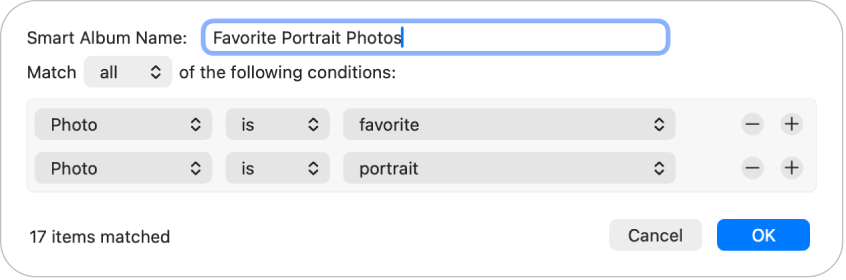
Válasszon ki egy kategóriát a feltételhez: Kattintson az első felugró menüre (ez alapértelmezésként a Fotó), majd válasszon ki egy kategóriát. Például, válassza ki a Fotó elemet, ha adott típusú fotókra kíván rákeresni. Vagy válassza a Cím vagy Dátum elemeket, ha egy adott címmel rendelkező, vagy adott napon készített fotókra kíván rákeresni.
Válasszon ki egy kapcsolatot (más néven operátort): Kattintson a második felugró menüre (ez alapértelmezésként az „értéke”), majd válassza ki az „értéke” vagy a „nem” lehetőséget. Például, megadhatja, hogy egy fotó „értéke” vagy „nem” szelfi vagy videó. Minden egyes kategória saját választható módosítókkal rendelkezik.
Kritérium beállítása a feltételhez: A harmadik felugró menüben (ez alapértelmezésként „kedvenc”), válassza ki vagy adjon meg egy, a feltételhez használandó kritériumot, például egy nevet vagy dátumot. Például, válassza a „kedvenc” elemet, ha a kedvencként megjelölt fotókra kíván rákeresni.
Feltétel hozzáadása vagy eltávolítása: Kattintson a
 vagy az
vagy az  gombra, majd válassza ki a kívánt opciókat.
gombra, majd válassza ki a kívánt opciókat. Megadhatja, hogy az egyes elemeknek bármelyik kritériumnak vagy az összes kritériumnak kell megfelelnie: Ha a keresési kritériuma egynél több feltételt is tartalmaz, válasszon ki egy elemet az Egyezés előugró menüben. Ha olyan elemeket szeretne befoglalni, amelyek megfelelnek bármelyik feltételnek, válassza a „bármely” lehetőséget. Ha kizárólag olyan elemeket szeretne befoglalni, amelyek megfelelnek az összes feltételnek, válassza az „összes” lehetőséget.
Kattintson az OK gombra.
Az új intelligens album megjelenik a többi album mellett.
Intelligens album feltételeinek módosítása
Nyissa meg a Fotók appot
 a Macjén.
a Macjén.A Control billentyűt lenyomva tartva kattintson az Intelligens albumra az oldalsávon, majd válassza az Intelligens album szerkesztése lehetőséget.
Ha az albumai nem láthatók az oldalsávon, tartsa a mutatót az oldalsáv Albumok eleme felett, majd kattintson a
 nyílra.
nyílra.Végezze el a módosításokat, majd kattintson az OK gombra.